Note introduttive
Per poter accedere per la prima volta alla casella di posta elettronica, è necessario attendere almeno 72 ore dal momento dell’immatricolazione.
A fronte di un cambio password sul portale dello studente (Recupero e Cambio password), la password sarà automaticamente sincronizzata con quella di accesso alla casella di posta elettronica.
Qualora la posizione amministrativa dello studente non risulti in regola la sua casella di posta elettronica risulterà momentaneamente non utilizzabile.
Trascorsi 6 mesi senza che sia stato effettuato almeno un accesso, la casella sarà svuotata del suo contenuto.
È possibile che alcune mail vengano segnalate come junk mail, in tale stato il messaggio è visibile per soli 10 giorni, dopo sarà eliminato. Per ovviare a ciò è sufficiente rendere il mittente attendibile.
Configurazione Account di posta elettronica
Per accedere al servizio visitare la pagina http://webmail.stud.uniroma3.it
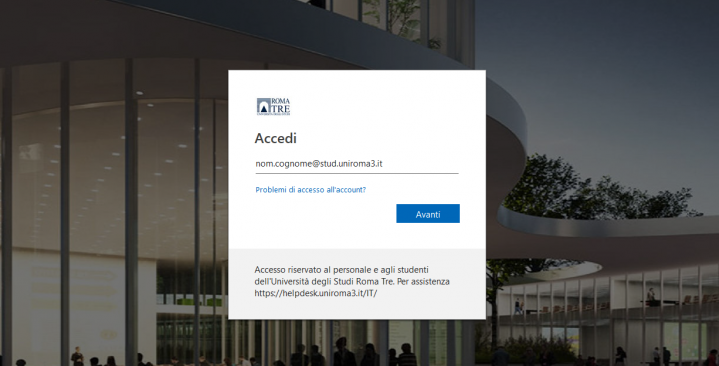
Inserire nel campo Nome utente la username di accesso all’area personale del Portale dello Studente seguito da @stud.uniroma3.it e nel campo Password la relativa password.
Per avere informazioni su come recuperare o modificare la propria password, seguire le istruzioni presenti nella pagina Recupero e Cambio password.
Una volta effettuato l’accesso sarà possibile configurare il proprio account Windows Live compilando la seguente schermata: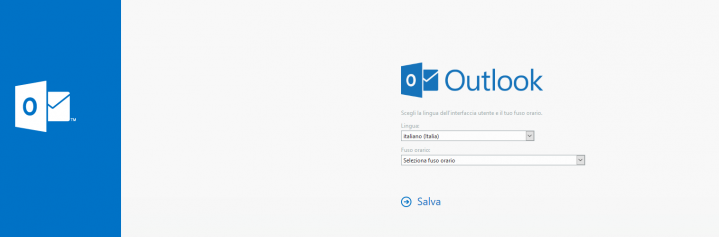
Cliccando sul pulsante Salva il sistema entra automaticamente nella pagina di gestione della posta.
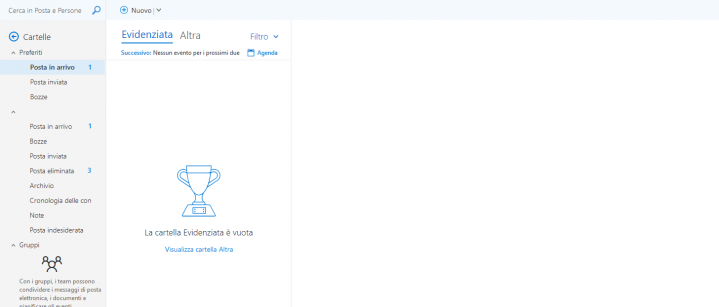
Come inoltrare ad un indirizzo di posta elettronica personale la posta ricevuta nella casella di posta elettronica d’ateneo
Per inoltrare automaticamente i messaggi ricevuti sulla casella di posta elettronica istituzionale ad un’altra casella di posta elettronica, cliccare sull’icona del menu in alto a destra, inserire la parola Inoltro nel campo di ricerca e cliccare sulla funzione individuata.

Successivamente inserire l’indirizzo e-mail di inoltro della posta ricevuta nella casella di Ateneo nel relativo box come in figura e confermare l’operazione cliccando sul pulsante Salva.
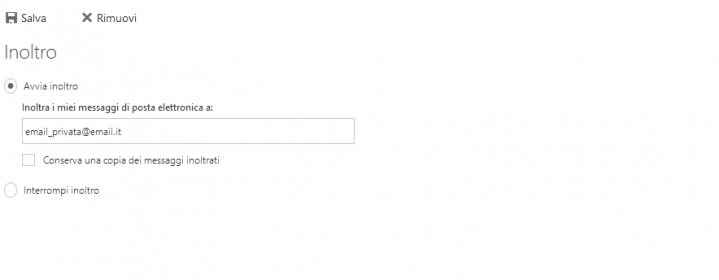
Da questo momento, tutti i messaggi inviati alla casella di posta elettronica d’ateneo verranno inviati automaticamente anche alla casella indicata in fase di configurazione.
È sempre possibile tornare in questa schermata seguendo le indicazioni precedenti per modificare l’indirizzo o annullare l’inoltro utilizzando l’opzione “Interrompi inoltro”.


